windows11关机图标不见了如何修复 win11电脑左下角关机键没了怎么办
更新时间:2024-02-06 10:53:50作者:zheng
很多用户在使用win11电脑的时候都习惯点击电脑的关机键来关机电脑,但是有些用户在使用win11电脑的时候发现电脑的关机按键突然不见了,想要解决却不知道win11电脑左下角关机键没了怎么办,今天小编就教大家windows11关机图标不见了如何修复,操作很简单,跟着小编一起来操作吧。
推荐下载:win11纯净版下载
方法如下:
1. 首先我们按下键盘“Win+R”打开运行。
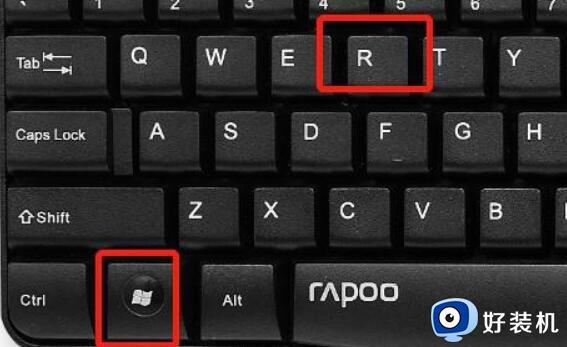
2. 接着输入“gpedit.msc”回车打开组策略。
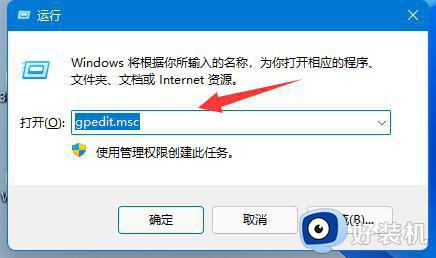
3. 然后展开“用户配置”-“管理模板”中的“开始菜单和任务栏”。
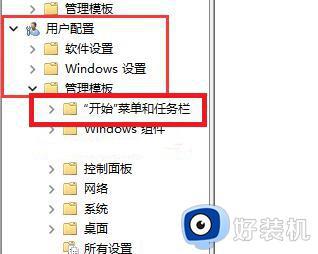
4. 进入后双击打开“删除并阻止访问关机. 重新启动. 睡眠和休眠命令”。
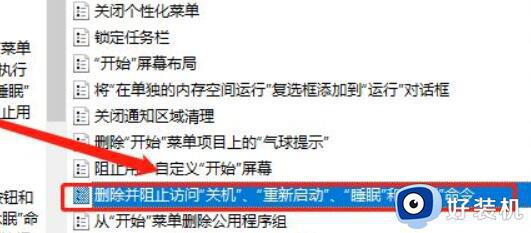
5. 打开后,将配置改为“已禁用”并点击下方“确定”保存即可。
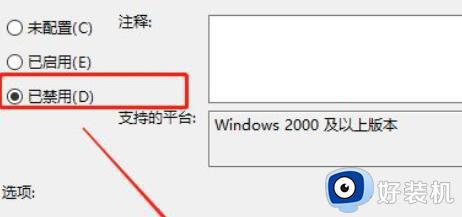
以上就是关于windows11关机图标不见了如何修复的全部内容,还有不懂得用户就可以根据小编的方法来操作吧,希望能够帮助到大家。
windows11关机图标不见了如何修复 win11电脑左下角关机键没了怎么办相关教程
- win11左键点音量没反应怎么办 win11音量左键点不开修复方法
- windows11的wifi图标怎么不见了 win11没有wifi图标如何恢复
- windows11右下角wifi图标不见了怎么办 win11右下角WiFi图标消失了如何解决
- windows11无线网络连接没有了怎么办 windows11无线网络图标消失了修复方案
- win11音量图标不见了怎么办 windows11音量图标图标没了如何解决
- win11电脑wifi图标消失怎么回事 win11的wifi图标没有了如何修复
- win11右下角图标不见了怎么办 win11任务栏右下角图标消失修复方法
- windows11左下角天气怎么关闭 win11关闭左下角天气的方法
- win11怎么找不到wifi图标 win11电脑右下角wifi图标不见了怎么修复
- windows11关机后重启如何修复 win11点关机后马上又开机怎么办
- win11家庭版右键怎么直接打开所有选项的方法 win11家庭版右键如何显示所有选项
- win11家庭版右键没有bitlocker怎么办 win11家庭版找不到bitlocker如何处理
- win11家庭版任务栏怎么透明 win11家庭版任务栏设置成透明的步骤
- win11家庭版无法访问u盘怎么回事 win11家庭版u盘拒绝访问怎么解决
- win11自动输入密码登录设置方法 win11怎样设置开机自动输入密登陆
- win11界面乱跳怎么办 win11界面跳屏如何处理
win11教程推荐
- 1 win11安装ie浏览器的方法 win11如何安装IE浏览器
- 2 win11截图怎么操作 win11截图的几种方法
- 3 win11桌面字体颜色怎么改 win11如何更换字体颜色
- 4 电脑怎么取消更新win11系统 电脑如何取消更新系统win11
- 5 win10鼠标光标不见了怎么找回 win10鼠标光标不见了的解决方法
- 6 win11找不到用户组怎么办 win11电脑里找不到用户和组处理方法
- 7 更新win11系统后进不了桌面怎么办 win11更新后进不去系统处理方法
- 8 win11桌面刷新不流畅解决方法 win11桌面刷新很卡怎么办
- 9 win11更改为管理员账户的步骤 win11怎么切换为管理员
- 10 win11桌面卡顿掉帧怎么办 win11桌面卡住不动解决方法
